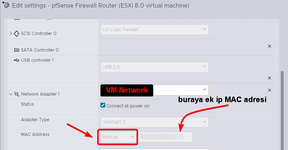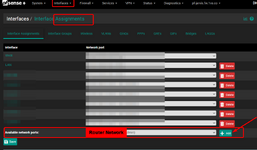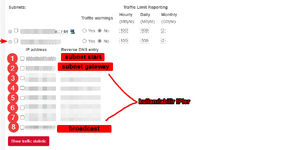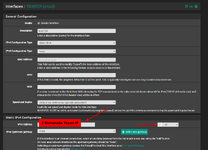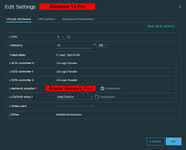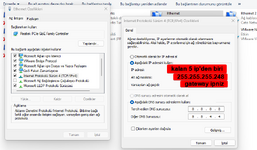Bu yazımda çokça sorulan ve internete kaynağı olmayan bir konuyu ele alacağım.
Öncelikle senaryomuzdan bahsedelim bu senaryo üzerinden ilerlemek anlamak açısından daha kolay olacaktır.
Hetzner'de bir makineniz var ve üzerine ESXI kurulumu yaptığınızı düşünelim, Vmware EXSI versiyonu önemli değil v6 ve üzeri olmasını tavsiye ederim.
Bu senaryoda elimizde ek 3-4 Public WAN IP var ve bunları bir firewall üzerinden geçirerek makinelere atamak istiyoruz.
Hetzner Server'da EK IP ile ESXI'de Neleri Yapabilirsiniz ? Neleri Yapamasınız ?
Normal şartlarda Hetzner'den Ek IP satın aldığınızda ve bu IP'nin MAC adresini ayırdığınızda (Separate MAC) oluşan MAC adresini ESXI üzerinde yeni makine kurarken eklediğiniz Ağ Kartı MAC adresini Manuel yaparak bu ek IP'nizi kullanabiliyorsunuz. Ama bazı sıkıntıları var.. Örneğin bu şekilde vCenter kuramazsınız (buna ayrı bir konuda değineceğim) ya da ESXI üzerine bir firewall kurduysanız bu makineleri bu firewall üzerinden geçiremezseniz.
Özetle Yapabilecekleriniz;
Özetle Yapamayacaklarınız;
Hetzner Server'da ESXI üzerinde pfSense ya da OpnSense gibi firewall kullanmak.
Hetzner Serverinizde sunucunuz üzerine girişleri karşılayan ve çıkışları kontrol eden üzerine kurallar tanımlayabileceğiniz bir firewall kurabilirsiniz. Bu Firewall kullanılarak sunucularınızı internete açabilir ya da sadece VPN ile doğrudan erişim sağlayabileceğiniz kapalı devre ağ kurabilirsiniz. Bu size üst seviye güvenlik, kullanım kolaylığı yönetilebilir ağ ve ağ trafiği gibi avantajlar sağlayacaktır. Pfsense ESXI içerisinde yerel ağda kurabileceğiniz gibi yukarıda ki senaryoyu uygulayabilmek için EK IP üzerinde kurmanız gerekecektir.
Hetzner Server'da ESXI üzerine EK IP kullanarak pfSense nasıl kurulur ?
Öncelikle
ADIM 1 ) Hetzner Robot Üzerinden Gerekli Satın Almaları Yapmak
Aşağıdaki görseldeki alanları aynen uygulayabilirsiniz.
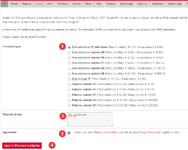
Ardından IP'ler sekmenizde bir kaç dakika sonra yeni bir ek IP görüntüleyeceksiniz.

Ardından satın almış olduğunuz yeni IP adresinizin yanında olan ikona tıklayıp MAC adresinizi aşağıdaki sayfa ki butona tıklayarak ayırma işlemi yapın.
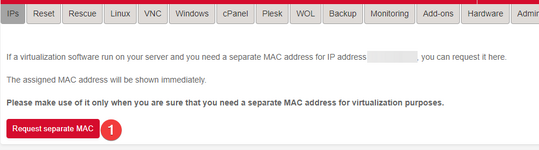
Ardında size ayrılmış bir MAC adresi tanımlanacak. Bu MAC adresinizi artık robot üzerinde görüntüleyebileceksiniz.
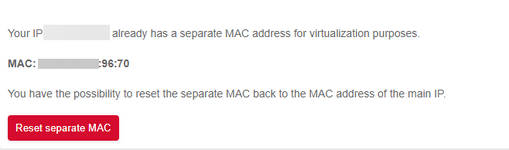
Ek IP'nizi aldıktan sonra size bir ek ürün olan Subnet gerekecektir. Bu Subnet'i kurgunuza uygun şekilde seçebilirsiniz.
Bunun için robot penceresinden ek ip aldığınız alana tekrar gidin.
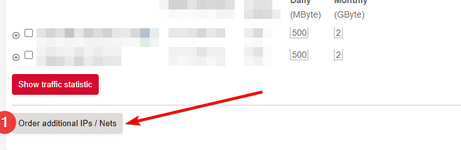
Aşağıdaki alanda örnek olarak /29 subneti (6 IP ile bir sistem kurmak istediğimizi varsayalım) kurgunuza göre daha üst paketleri seçebilirsiniz. Ardından Gateway olarak biraz önce almış olduğumuz ek IPyi seçiyoruz. Ardından kullanım amacına "for router" yazıp kabul edip, siparişi geçiyoruz.
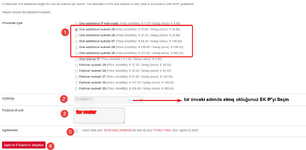
Bu aşamayı da tamamlandıktan sonra elinizde artık tüm gerekli satınalmanız gereken ürünler mevcut.
Şimdi sırada ESXI üzerinde kurguyu tamamlamak var.
ADIM 2 ) ESXI üzerinde gerekli network adaptör ayarlarını yapmak
Bu kısmı ESXI panel üzerinden anlatacağım, vCenter için de aynı alanı kullanabilirsiniz.
ESXI panelinize giriş yapın ve Networking sekmesine gelerek Virtual switches tabına geçiş yapın ve "Add standart virtual switch"i tıklayın.
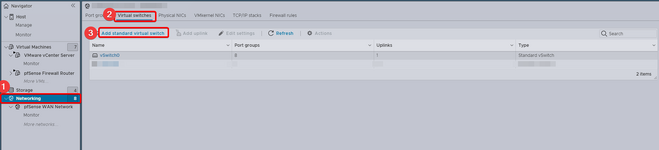
Bu kısımda sistemde bulunan vSwitch0 yanına 1 adet router switch adı "rSwitch0" olan bir sanal switch ekliyoruz.
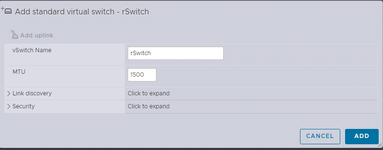
Ardında sırada bu yeni oluşturduğumuz rSwitch0'a ESXI üzerinden bir adet port eklemek bunun için aşağıdaki adımları izleyebilirsiniz.
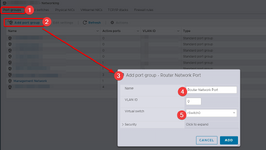
Bu adımdan sonra ESXI networking ayarlarındaki işlemleriniz tamamlandı.
ADIM 3 ) ESXI Sanal Makine Üzerine (Pfsense/OpnSense) yeni portu eklemek
Pfsense/OpnSense sanal makinenizin Settings sayfasını açarak "Add network adapter" seçeneğini tıklayıp aşağıdaki gibi yeni eklenen adapter seçeneğini Router Network Port olarak seçip önemli kısma geçiyoruz.
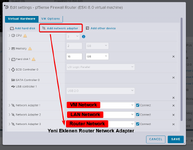
Burda önemli konumuz kurulu düzende ki VM Network'e atanmış otomatik MAC adresini satın alma yapmış olduğumuz MAC adresi ile değiştirmek.
Öncelikle senaryomuzdan bahsedelim bu senaryo üzerinden ilerlemek anlamak açısından daha kolay olacaktır.
Hetzner'de bir makineniz var ve üzerine ESXI kurulumu yaptığınızı düşünelim, Vmware EXSI versiyonu önemli değil v6 ve üzeri olmasını tavsiye ederim.
Bu senaryoda elimizde ek 3-4 Public WAN IP var ve bunları bir firewall üzerinden geçirerek makinelere atamak istiyoruz.
Hetzner Server'da EK IP ile ESXI'de Neleri Yapabilirsiniz ? Neleri Yapamasınız ?
Normal şartlarda Hetzner'den Ek IP satın aldığınızda ve bu IP'nin MAC adresini ayırdığınızda (Separate MAC) oluşan MAC adresini ESXI üzerinde yeni makine kurarken eklediğiniz Ağ Kartı MAC adresini Manuel yaparak bu ek IP'nizi kullanabiliyorsunuz. Ama bazı sıkıntıları var.. Örneğin bu şekilde vCenter kuramazsınız (buna ayrı bir konuda değineceğim) ya da ESXI üzerine bir firewall kurduysanız bu makineleri bu firewall üzerinden geçiremezseniz.
Özetle Yapabilecekleriniz;
- Ek bir yapılandırma, router ya da firewall olmadan ek iplerinizi kullanabilirsiniz.
- Sadece MAC Adresini Hetzner Robot üzerinde ayrıştırma yaparak kolayca kurabilirsiniz.
- EK iplerinize Hetzner dahili Firewall'u üzerinden kural yazabilirsiniz.
- ESXI üzerinde ki makinelerinize Public IP verebilirsiniz.
Özetle Yapamayacaklarınız;
- Stabil bir performans alamayabilirsiniz.
- Tüm yapılarda (örneğin vCenter) bu metod çalışmaz.
- Sunucuda bir firewall varsa bu ek IP'yi kullanan makineler istisna(kapsam dışı) kalır ve firewall üzerinden geçmez.
Hetzner Server'da ESXI üzerinde pfSense ya da OpnSense gibi firewall kullanmak.
Hetzner Serverinizde sunucunuz üzerine girişleri karşılayan ve çıkışları kontrol eden üzerine kurallar tanımlayabileceğiniz bir firewall kurabilirsiniz. Bu Firewall kullanılarak sunucularınızı internete açabilir ya da sadece VPN ile doğrudan erişim sağlayabileceğiniz kapalı devre ağ kurabilirsiniz. Bu size üst seviye güvenlik, kullanım kolaylığı yönetilebilir ağ ve ağ trafiği gibi avantajlar sağlayacaktır. Pfsense ESXI içerisinde yerel ağda kurabileceğiniz gibi yukarıda ki senaryoyu uygulayabilmek için EK IP üzerinde kurmanız gerekecektir.
Hetzner Server'da ESXI üzerine EK IP kullanarak pfSense nasıl kurulur ?
Öncelikle
Bu bağlantıyı görüntüleyebilmek için kayıt olmalı zaten üyeyseniz üye girişi yapmalısınız.
sayfasından yeni bir ek ip sipariş vermelisiniz.ADIM 1 ) Hetzner Robot Üzerinden Gerekli Satın Almaları Yapmak
Aşağıdaki görseldeki alanları aynen uygulayabilirsiniz.
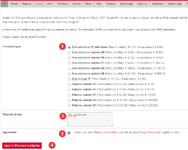
Ardından IP'ler sekmenizde bir kaç dakika sonra yeni bir ek IP görüntüleyeceksiniz.

Ardından satın almış olduğunuz yeni IP adresinizin yanında olan ikona tıklayıp MAC adresinizi aşağıdaki sayfa ki butona tıklayarak ayırma işlemi yapın.
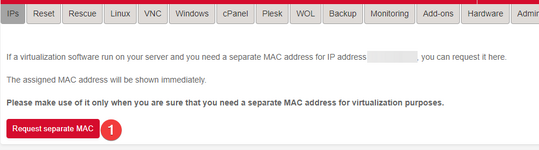
Ardında size ayrılmış bir MAC adresi tanımlanacak. Bu MAC adresinizi artık robot üzerinde görüntüleyebileceksiniz.
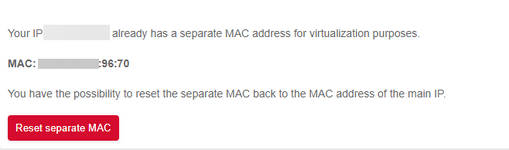
Ek IP'nizi aldıktan sonra size bir ek ürün olan Subnet gerekecektir. Bu Subnet'i kurgunuza uygun şekilde seçebilirsiniz.
Bunun için robot penceresinden ek ip aldığınız alana tekrar gidin.
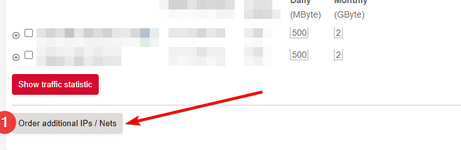
Aşağıdaki alanda örnek olarak /29 subneti (6 IP ile bir sistem kurmak istediğimizi varsayalım) kurgunuza göre daha üst paketleri seçebilirsiniz. Ardından Gateway olarak biraz önce almış olduğumuz ek IPyi seçiyoruz. Ardından kullanım amacına "for router" yazıp kabul edip, siparişi geçiyoruz.
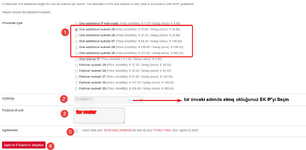
Bu aşamayı da tamamlandıktan sonra elinizde artık tüm gerekli satınalmanız gereken ürünler mevcut.
Şimdi sırada ESXI üzerinde kurguyu tamamlamak var.
ADIM 2 ) ESXI üzerinde gerekli network adaptör ayarlarını yapmak
Bu kısmı ESXI panel üzerinden anlatacağım, vCenter için de aynı alanı kullanabilirsiniz.
ESXI panelinize giriş yapın ve Networking sekmesine gelerek Virtual switches tabına geçiş yapın ve "Add standart virtual switch"i tıklayın.
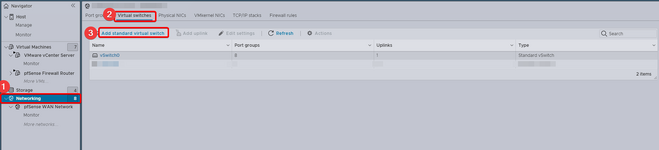
Bu kısımda sistemde bulunan vSwitch0 yanına 1 adet router switch adı "rSwitch0" olan bir sanal switch ekliyoruz.
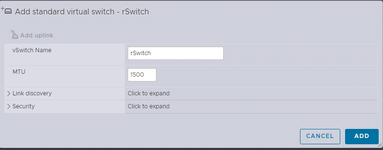
Ardında sırada bu yeni oluşturduğumuz rSwitch0'a ESXI üzerinden bir adet port eklemek bunun için aşağıdaki adımları izleyebilirsiniz.
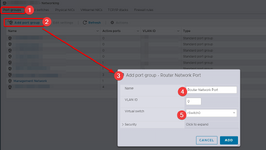
Bu adımdan sonra ESXI networking ayarlarındaki işlemleriniz tamamlandı.
ADIM 3 ) ESXI Sanal Makine Üzerine (Pfsense/OpnSense) yeni portu eklemek
Pfsense/OpnSense sanal makinenizin Settings sayfasını açarak "Add network adapter" seçeneğini tıklayıp aşağıdaki gibi yeni eklenen adapter seçeneğini Router Network Port olarak seçip önemli kısma geçiyoruz.
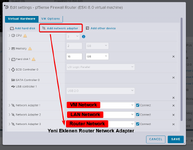
Burda önemli konumuz kurulu düzende ki VM Network'e atanmış otomatik MAC adresini satın alma yapmış olduğumuz MAC adresi ile değiştirmek.
Moderatör tarafında düzenlendi: